8 طرق لإصلاح عدم عمل تطبيق هاتف iPhone
أصبح البقاء على اتصال مع الآخرين أسهل الآن، وذلك بفضل هواتفنا المحمولة. بنقرة زر واحدة، يمكننا إجراء واستقبال المكالمات، بغض النظر عن مكان وجودها. ومع ذلك، قد يصبح هذا مشكلة إذا كان تطبيق الهاتف على iPhone لا يعمل. إذا كنت تواجه هذه المشكلة أيضًا، فهذا الدليل مناسب لك. فيما يلي ثماني طرق لإصلاح عدم عمل تطبيق هاتف iPhone.
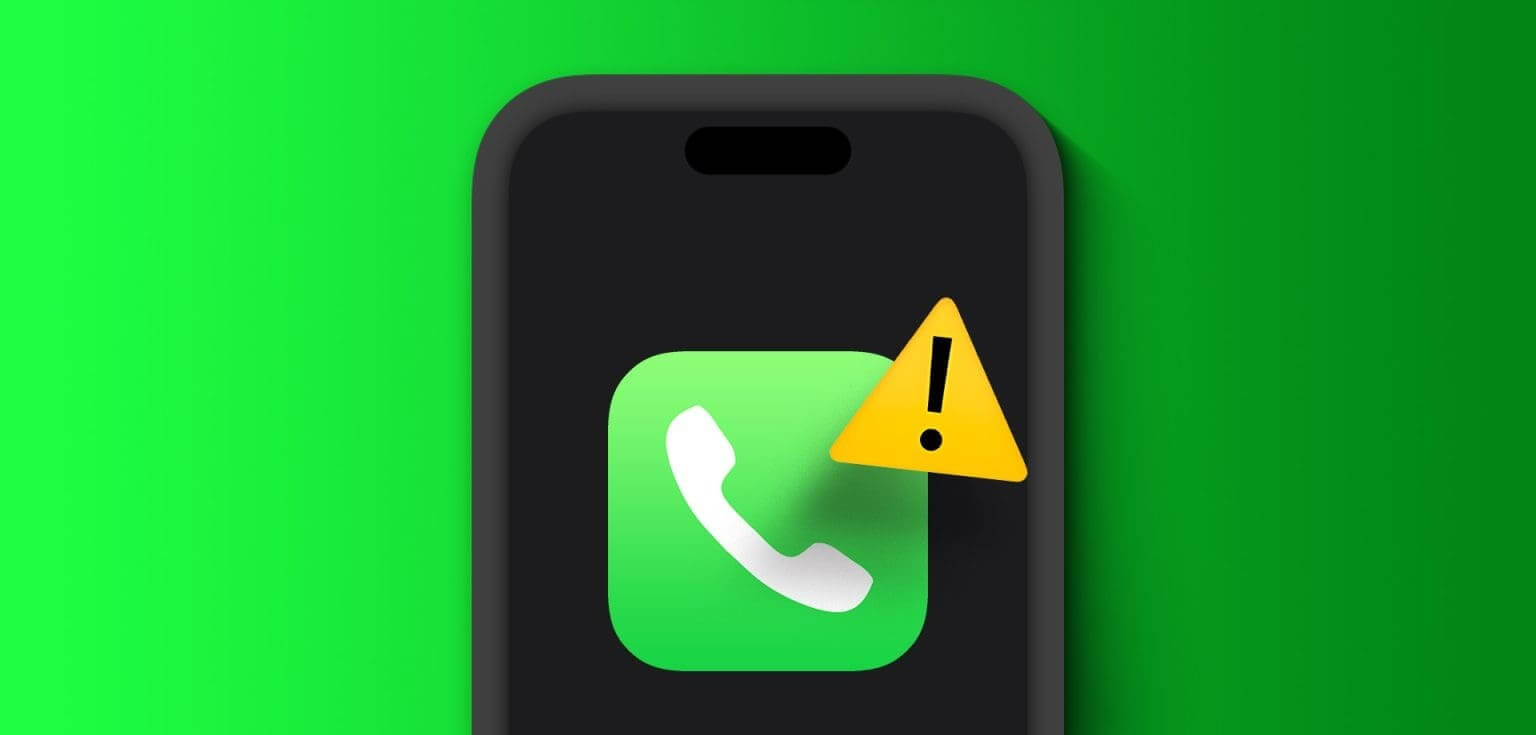
من برنامج جهازك الذي يساعد في تقديم طلب الاتصال إلى مشغل شبكة الجوال الذي يساعد في توصيل المكالمة، هناك العديد من المتغيرات التي تجعل تطبيق الهاتف يعمل. وهذا يعني أيضًا أنه في حالة حدوث خلل في أي من هذه الخدمات، فسيمنع تطبيق الهاتف الخاص بـ iPhone من العمل بشكل صحيح. لذلك، دعونا نوضح لك كيفية حل هذه المشكلة.
ملاحظة: قبل المتابعة، قم بإخراج بطاقة SIM وإعادة إدخالها للتأكد من إدخالها بشكل صحيح.
1. أعد تشغيل جهاز iPhone لإصلاح عدم عمل تطبيق هاتف iPhone
تأتي إعادة تشغيل جهازك أولاً وقبل كل شيء عند حل أي مشكلة متعلقة بالتطبيق. بهذه الطريقة، يمكنك إيقاف تشغيل جميع وظائف الجهاز وإعادة تشغيلها. يمكن أن يساعدك هذا أيضًا في إصلاح المشكلات المؤقتة في تطبيق الهاتف على iPhone. إليك كيفية القيام بذلك.
الخطوة 1: اعتمادًا على طراز جهازك، اتبع الخطوات التالية لإيقاف تشغيل جهاز iPhone الخاص بك.
- بالنسبة إلى iPhone SE الجيل الأول و5s و5c و5: اضغط لفترة طويلة على الزر العلوي.
- بالنسبة إلى iPhone SE من الجيل الثاني وما بعده، و7 و8: اضغط لفترة طويلة على الزر الجانبي.
- بالنسبة إلى iPhone X والإصدارات الأحدث: اضغط لفترة طويلة على زر الطاقة وعلى أحد زري الصوت في وقت واحد.
الخطوة 2: ثم اضغط مع الاستمرار على شريط التمرير حتى النهاية.
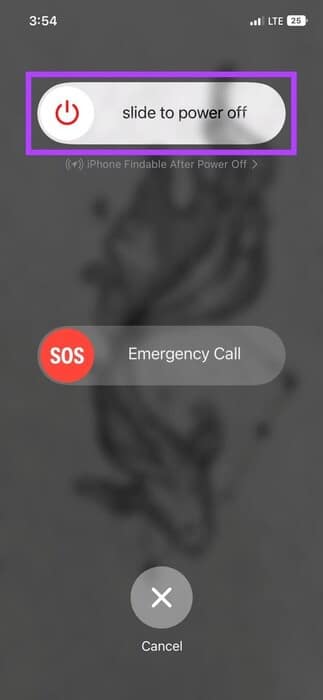
بمجرد إيقاف تشغيل شاشة جهازك، اضغط لفترة طويلة على زر الطاقة لتشغيله مرة أخرى. ثم أدخل كلمة المرور الخاصة بك وأكمل إعادة تشغيل الجهاز. الآن، افتح تطبيق الهاتف ومعرفة ما إذا كان يعمل كما هو متوقع.
2. أغلق تطبيق الهاتف بالقوة وأعد تشغيله
مثل إعادة تشغيل جهازك، يمكنك أيضًا إيقاف تشغيل بعض التطبيقات التي قد تسبب مشكلات وإعادة تشغيلها. قم بذلك إذا استمر تطبيق الهاتف في التجميد على جهاز iPhone الخاص بك. إليك الطريقة.
الخطوة 1: اسحب لأعلى من أسفل الشاشة، أو اضغط مرتين على زر الصفحة الرئيسية إذا كان ذلك متاحًا.
الخطوة 2: بمجرد فتح تطبيقات الخلفية، اضغط واسحب لأعلى على تطبيق الهاتف.
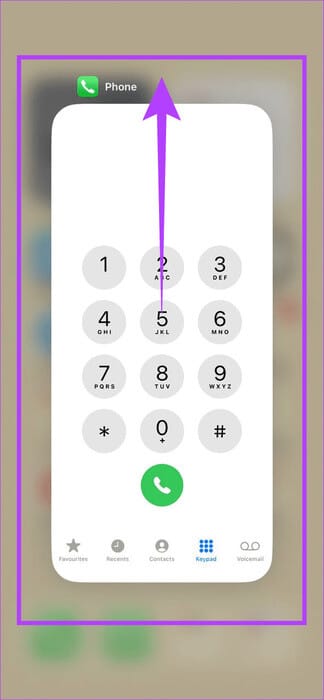
الآن، اضغط على أيقونة تطبيق الهاتف مرة أخرى لإعادة فتح التطبيق. إذا استمرت المشكلة، فانتقل إلى الإصلاح التالي.
3. تشغيل وإيقاف وضع الطائرة لإصلاح عدم عمل تطبيق هاتف iPhone
كما يوحي الاسم، يساعد وضع الطائرة في جعل جهازك جاهزًا للطيران عن طريق إيقاف تشغيل كافة الاتصالات. يمكن أن يساعدك تمكين وضع الطائرة وتعطيله أيضًا في إيقاف تشغيل شبكة الهاتف المحمول وتشغيلها. قد يؤدي ذلك إلى تشغيل تطبيق الهاتف مرة أخرى، خاصة إذا كانت هذه المشكلة تتعلق بشبكة الهاتف المحمول الخاصة بك. اتبع الخطوات التالية للقيام بذلك.
نصيحة: تحقق من جميع الطرق التي يمكنك من خلالها استخدام وتخصيص مركز التحكم الخاص بجهاز iPhone
الخطوة 1: اسحب لأسفل من الزاوية اليمنى العليا لجهازك (أو اسحب لأعلى من الأسفل) لفتح مركز التحكم.
الخطوة 2: اضغط على أيقونة الطائرة لتمكينها.
خطوة 3: انتظر بضع ثوانٍ ثم اضغط على أيقونة الطائرة مرة أخرى لإيقاف تشغيلها.
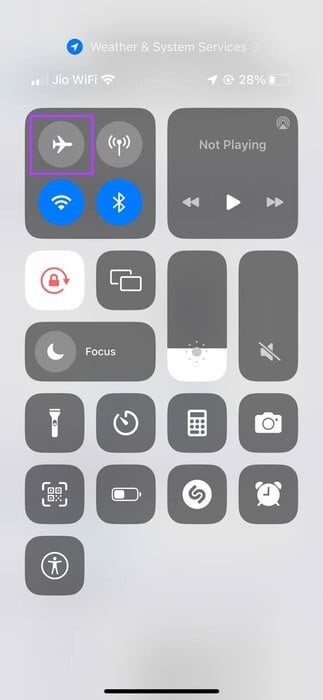
الآن، انتظر حتى يتم تحميل معلومات شركة الاتصالات الخاص بك. ثم افتح تطبيق الهاتف ومعرفة ما إذا كان يعمل كما هو متوقع.
4. تمكين البيانات الخلوية وتجوال البيانات
تعمل بيانات الجوال على توصيل جهازك بالإنترنت باستخدام الخدمات الخلوية بجهازك. في بعض الحالات، ساعد تشغيل Mobile Data في حل مشكلة تجميد تطبيق الهاتف على iPhone. بالإضافة إلى ذلك، يمكنك أيضًا تمكين تجوال البيانات لضمان تجربة بيانات سلسة بغض النظر عن موقعك. إليك الطريقة.
ملاحظة: قد تتحمل رسومًا إضافية عند استخدام خدمة تجوال البيانات اعتمادًا على خطة هاتفك المحمول وموقعك.
الخطوة 1: افتح الإعدادات واضغط على بيانات الجوال/البيانات الخلوية.
الخطوة 2: أولاً، قم بتشغيل مفتاح التبديل لبيانات الجوال/البيانات الخلوية.
خطوة 3: بمجرد ظهور الخيارات، اضغط على خيارات بيانات الجوال//خيارات البيانات الخلوية.
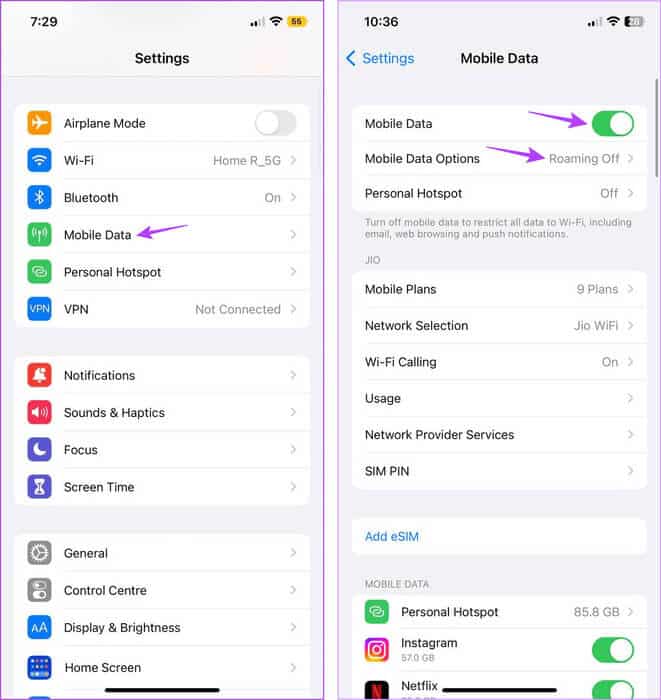
الخطوة 4: قم بتشغيل مفتاح التبديل لتجوال البيانات.
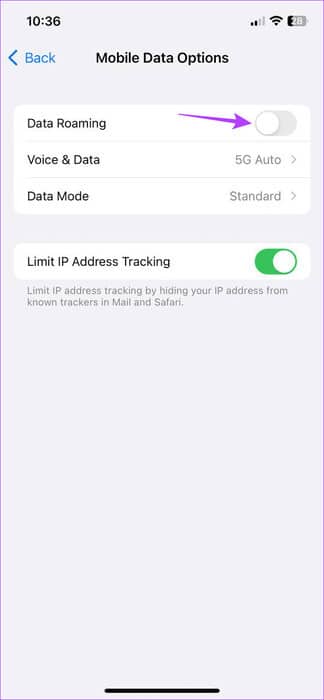
الآن، حاول فتح تطبيق الهاتف ومعرفة ما إذا كان يعمل كما هو متوقع. إذا توقف تطبيق الهاتف عن الاستجابة، أو تعطل، أو لم يتم فتحه على جهاز iPhone الخاص بك، فانتقل إلى الإصلاح التالي.
5. تعطيل DND على IPHONE
يساعد وضع عدم الإزعاج على إبقاء مكالماتك وإشعاراتك وما إلى ذلك بعيدًا حتى تتمكن من الاستمتاع ببعض الوقت. ومع ذلك، قد يتسبب هذا عن غير قصد في عدم عمل تطبيق الهاتف بشكل صحيح. لإصلاح هذه المشكلة، قم بإيقاف تشغيل ميزة “عدم الإزعاج” على جهاز iPhone الخاص بك. اتبع الخطوات التالية للقيام بذلك.
الخطوة 1: اسحب للأسفل من الزاوية العلوية اليمنى لشاشة جهازك.
الخطوة 2: بمجرد فتح مركز التحكم، اضغط لفترة طويلة على التركيز.
خطوة 3: اضغط على عدم الإزعاج لتعطيله.
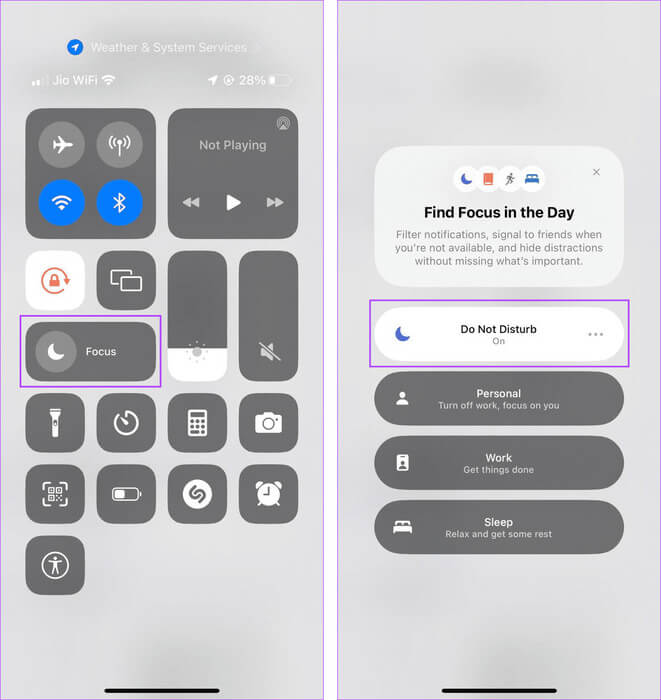
بمجرد إيقاف تشغيل خيار عدم الإزعاج، سيتم تعطيل DND على جهاز iPhone الخاص بك. من المحتمل أن يؤدي هذا إلى تشغيل تطبيق الهاتف وتشغيله.
6. التحقق من وجود تحديثات شركة الاتصالات
تساعد تحديثات شركة الاتصالات على تحسين جودة الخدمة وتقديم ميزات جديدة والحفاظ على توافق خدماتك الخلوية مع برنامج جهازك. وعلى الرغم من أن تحديثات مشغل شبكة الجوال يتم تثبيتها تلقائيًا عادةً، إلا أنه يمكنك التحقق منها وتثبيتها يدويًا أيضًا. إليك كيفية القيام بذلك.
الخطوة 1: افتح الإعدادات على جهاز iPhone الخاص بك.
الخطوة 2: هنا، اضغط على عام.
خطوة 3: اضغط على حول.
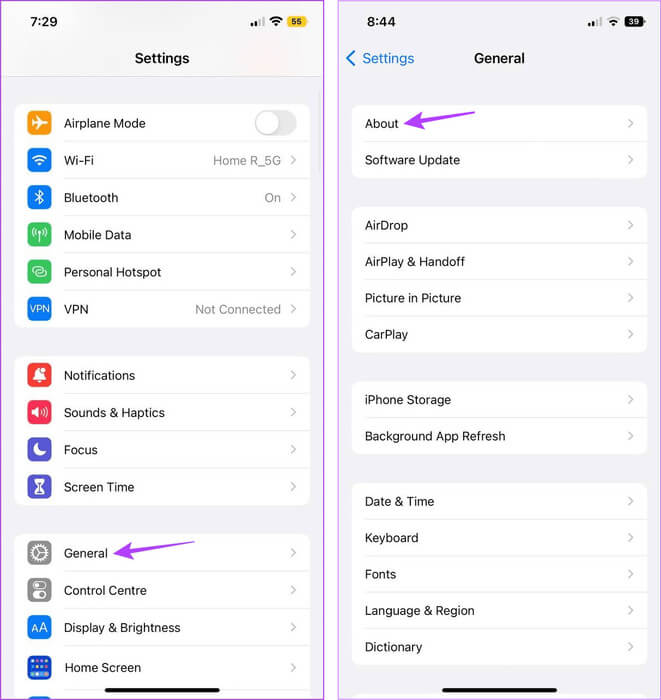
إذا ظهر مربع حوار تحديث إعدادات مشغل شبكة الجوال، فانقر فوق تحديث. بمجرد الانتهاء من تثبيت التحديثات، تحقق مما إذا كان بإمكانك استخدام تطبيق الهاتف على جهاز iPhone الخاص بك.
7. تحقق من تحديث البرنامج
تساعد تحديثات iOS المنتظمة في إصلاح معظم مواطن الخلل والأخطاء التي تسببت في حدوث مشكلات في الإصدار السابق. لذلك، إذا كان تطبيق الهاتف لا يعمل بشكل صحيح بسبب مشكلة في البرنامج، فمن المحتمل أن يكون قد تم إصدار تحديث بالفعل. للتحقق يدويًا من ذلك، اتبع الخطوات التالية.
الخطوة 1: افتح تطبيق الإعدادات واضغط على عام.
الخطوة 2: هنا، اضغط على تحديث البرنامج.
خطوة 3: إذا كان هناك تحديث متاح، فانقر على تنزيل وتثبيت.
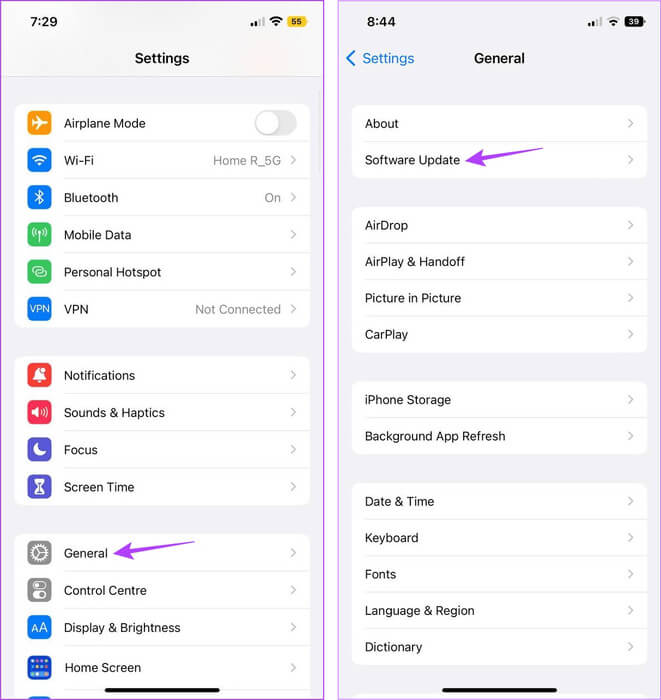
بمجرد تثبيت التحديث، افتح تطبيق الهاتف وتحقق مرة أخرى. إذا استمرت المشكلة، انتقل إلى الطريقة التالية.
8. إعادة ضبط إعدادات الشبكة
إذا جربت جميع الإصلاحات المذكورة أعلاه وما زال تطبيق الهاتف لا يستجيب أو يتعطل أو لا يفتح على جهاز iPhone الخاص بك، فقد تساعد إعادة ضبط إعدادات الشبكة بجهازك. بهذه الطريقة، يمكنك إصلاح أي مشكلات متعلقة بالشبكة تمنع تطبيق الهاتف من العمل.
ملاحظة: سيؤدي القيام بذلك إلى مسح البيانات المتعلقة بشبكة جهازك مثل كلمات مرور Wi-Fi، وأجهزة Bluetooth، وإعدادات شبكة الهاتف المحمول، وما إلى ذلك. لذا، تأكد من حفظ كلمات مرور Wi-Fi قبل اتباع الخطوات التالية.
الخطوة 1: افتح تطبيق إعدادات iPhone.
الخطوة 2: هنا، اضغط على عام.
خطوة 3: قم بالتمرير لأسفل وانقر على “نقل أو إعادة تعيين iPhone”.
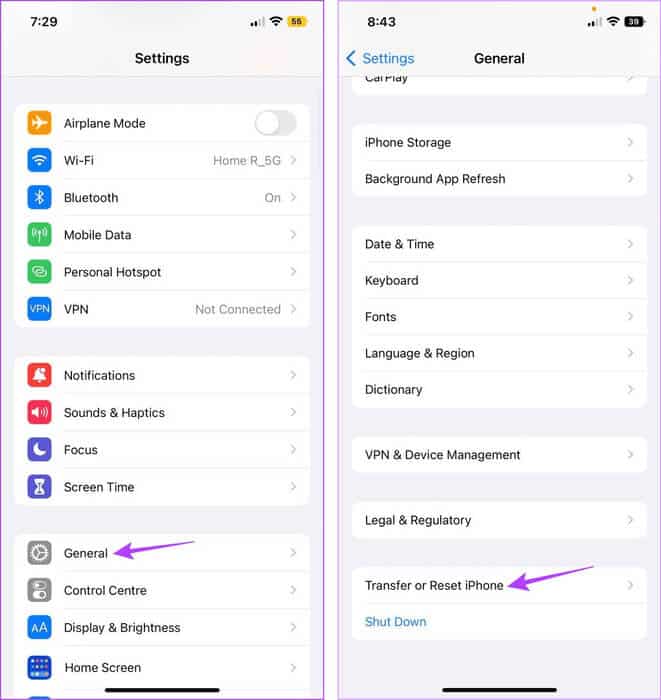
الخطوة 4: اضغط على إعادة تعيين.
الخطوة 5: بمجرد ظهور الخيارات، انقر فوق إعادة ضبط إعدادات الشبكة وأدخل رمز مرور iPhone.
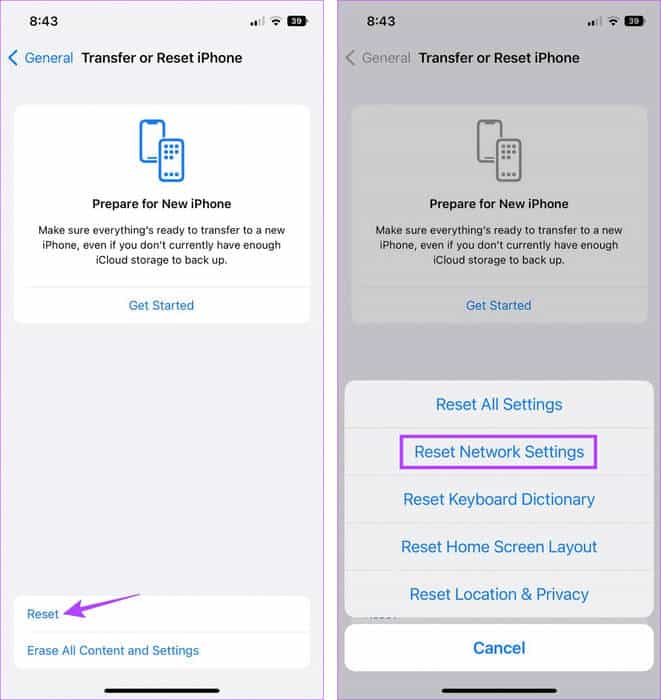
سيؤدي هذا إلى إعادة ضبط إعدادات الشبكة بجهازك. الآن، حاول فتح تطبيق الهاتف مرة أخرى ومعرفة ما إذا كان يعمل كما هو متوقع. هذا يجب أن يحل المشكلة بالنسبة لك.
الأسئلة الشائعة لإصلاح تجميد تطبيق الهاتف على IPHONE
س1. هل يمكن لأجهزة Bluetooth أن تتسبب في عدم عمل تطبيق هاتف iPhone؟
الجواب: على الرغم من أنه يمكنك استقبال المكالمات عبر Bluetooth على جهاز iPhone الخاص بك، إلا أن مشكلات الاتصال قد تؤدي إلى تحرير تطبيق الهاتف أو منعه من العمل. للتأكد من عدم حدوث ذلك، قم بإيقاف تشغيل Bluetooth على جهاز iPhone الخاص بك ومعرفة ما إذا كان يعمل على حل المشكلة.
س2. هل تؤثر خطة الهاتف المحمول الخاصة بك على تطبيق الهاتف الخاص بجهاز iPhone الخاص بك؟
الجواب: ليس لخطة الهاتف المحمول الخاصة بك أي تأثير مباشر على تطبيق الهاتف الخاص بجهاز iPhone الخاص بك. ومع ذلك، إذا انتهت صلاحية خطتك الحالية أو لم تعد نشطة، فقد لا تتمكن من إجراء مكالمات باستخدام تطبيق الهاتف، مما قد يسبب مشكلات بشكل غير مباشر. لذا، تحقق مع مزود الخدمة الخاص بك وتأكد من أن خطة هاتفك المحمول نشطة.
إجراء مكالمات بدون قلق
لا يساعدك تطبيق الهاتف الموجود على جهاز iPhone على إجراء المكالمات فحسب، بل يساعدك أيضًا على حفظ معلومات الاتصال والتحقق منها. نأمل أن تساعدك الطرق المذكورة في هذه المقالة في حل مشكلة عدم عمل تطبيق هاتف iPhone. أخبرنا في التعليقات بالإصلاح الذي يناسبك!
